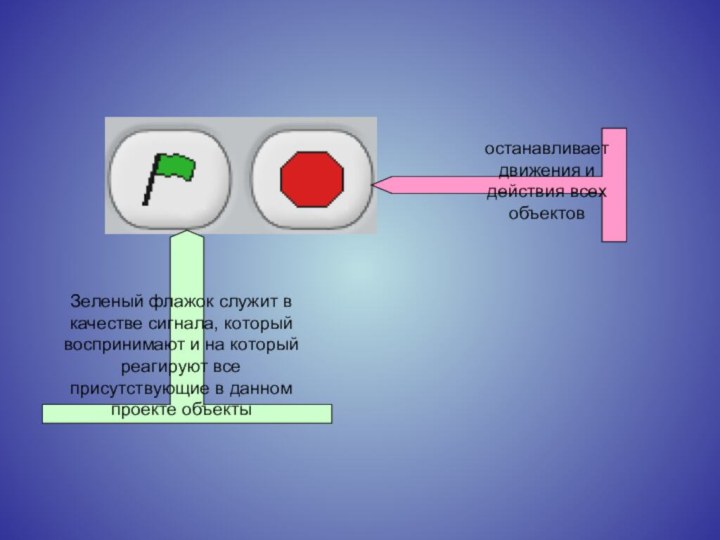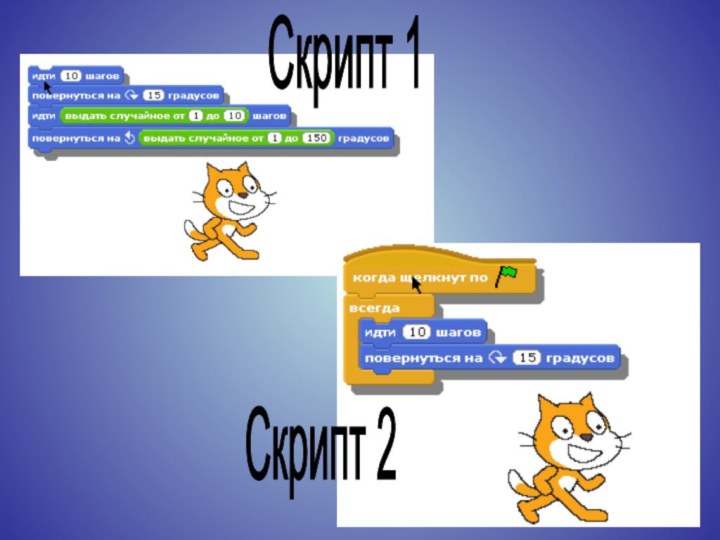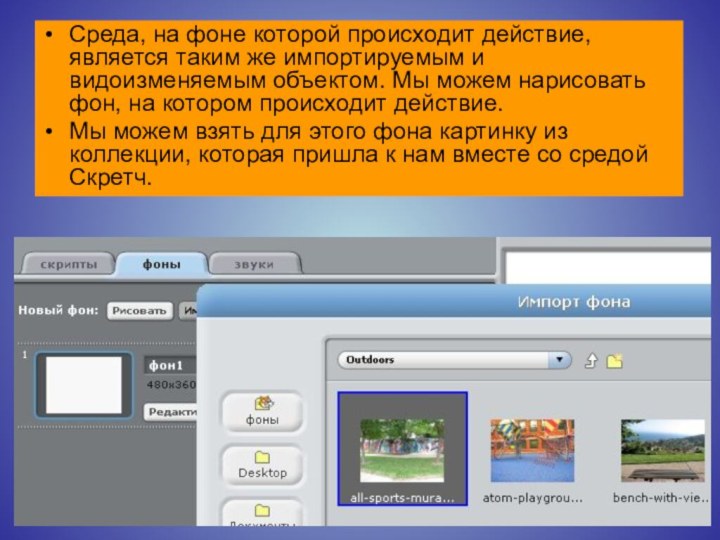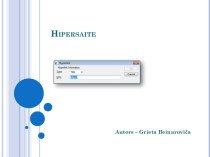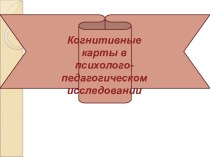позволяет детям
создавать собственные анимированные интерактивные истории, игры и модели
В
Скретче можно играть с различными объектами, видоизменять их вид,перемещать их по экрану, устанавливать формы взаимодействия между объектами.
Это объектно-
ориентированная среда, в которой блоки программ собираются из разноцветных
кирпичиков команд.